docker知識點相關筆記五
- 建立一個自定義的tomcat9映象
⑴建立一個存放dockerfile的目錄
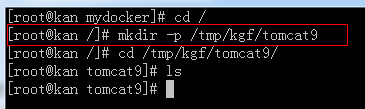
⑵在這個目錄下建立一個test1.txt檔案(這個檔案是用來演示cp命令的,
完成宿主機到容器的拷貝)
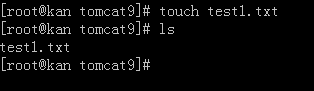
並且我們在這個目錄下準備好jdk和tomcat的壓縮包,後面有用

⑶下面我們開始在這個目錄下編寫Dockerfile檔案

dockerfile檔案內容:
#基於我們從阿里雲下載下來的centos基礎映象 FROM centos #定義維護者的資訊 MAINTAINER kgf<[email protected]> #把宿主機當前上下文的test1.txt檔案拷貝到容器/usr/local/路徑下 COPY test1.txt /usr/local/test1Copytocontainer.txt #把java與tomcat新增到容器中 ADD jdk-8u191-linux-x64.tar.gz /usr/local/ ADD apache-tomcat-9.0.12.tar.gz /usr/local/ #安裝vim編輯器 RUN yum -y install vim #設定工作訪問時候的workdir路徑,登入落腳點 ENV MY_PATH /usr/local WORKDIR $MY_PATH #配置java與tomcat環境變數 ENV JAVA_HOME /usr/local/jdk1.8.0_191 ENV CLASSPATH $JAVA_HOME/lib/dt.jar:$JAVA_HOME/lib/tools.jar ENV CATALINA_HOME /usr/local/apache-tomcat-9.0.12 ENV CATALINA_BASE /usr/local/apache-tomcat-9.0.12 ENV PATH $PATH:$JAVA_HOME/bin:$CATALINA_HOME/lib:$CATALINA_HOME/bin #容器執行時監聽的埠 EXPOSE 8080 #啟動時執行tomcat,下面的三種方式隨便一種都可以使用 #ENTRYPOINT ["/usr/local/apache-tomcat-9.0.12/bin/startup.sh"] #CMD ["/usr/local/apache-tomcat-9.0.12/bin/catalina.sh","run"] CMD /usr/local/apache-tomcat-9.0.12/bin/startup.sh && tail -F /usr/local/apache-tomcat-9.0.12/bin/logs/catalina.out⑷執行dockerfile檔案
命令:docker build -f /tmp/kgf/tomcat9/Dockerfile -t kgftomcat9:1.1 .


⑸執行映象生成映象的例項容器
命令如下:docker run -d -p 9080:8080 --name myt9 -v /tmp/kgf/tomcat9/test:/usr/local/apache-tomcat-9.0.12/webapps/test -v /tmp/kgf/tomcat9/tomcat9logs:/usr/local/apache-tomcat-9.0.12/logs --privileged=true kgftomcat9:1.1 #註釋: -d:表示後臺執行 -p 宿主機埠號:容器內執行的軟體程式埠 --->表示將容器內埠對映到宿主機,對外開放 --name +容器名稱 --->為執行啟動的容器起一個別名 -v +宿主機路徑:容器內路徑 --->表示為宿主機和容器新增關聯資料卷 --privileged=true ---->這是為了防止資料卷沒有讀寫許可權 kgftomcat9 ---->這個是映象的名稱
檢視執行效果:

我們可以在外面檢視容器類的目錄:


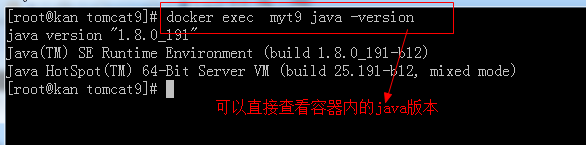
-
下面在自定義的tomcat9上釋出web專案演示
⑴因為我們在容器內建立關聯的資料卷目錄是test命令,所以我們就將一個
簡單的名稱為test的web專案部署到容器內。
a:注意
因為宿主機的test目錄是和容器類的test關聯目錄,所以我們只需要將
專案內檔案傳遞到宿主機內即可。

b:檢視容器內test目錄下檔案

⑵重新啟動執行的容器

效果(完美):

-
docker上安裝mysql
⑴從阿里雲上拉取5.6版本mysql
命令:docker pull mysql:5.6

⑵使用映象執行容器
命令:docker run -p 12345:3306 --name mysql -v /tmp/mysql/conf:/etc/mysql/conf.d -v /tmp/mysql/logs:/logs -v /tmp/mysql/data:/var/lib/mysql -e MYSQL_ROOT_PASSWORD=123456 -d mysql:5.6 命令說明: -p 12345:3306 : 將主機的12345埠對映到docker容器的3306埠 --name mysql :自定義執行服務的名字 -v /tmp/mysql/conf:/etc/mysql/conf.d :將主機/tmp/mysql/conf目錄掛載到容器的/etc/mysql/conf.d -v /tmp/mysql/logs:/logs :將主機/tmp/mysql/logs目錄掛載到容器的/logs -v /tmp/mysql/data:/var/lib/mysql :將主機/tmp/mysql/data目錄掛載到容器的/var/lib/mysql -e MYSQL_ROOT_PASSWORD=123456 :初始化root使用者的密碼 -d mysql:5.6 後臺執行mysql5.6程式⑶執行效果:

⑷進入容器

⑸下面我們同宿主機上的工具連結一下試試

-
將我們的映象提交到阿里雲上
⑴檢視映象

⑵首先執行mycentos映象容器,並且提交一個新的版本

⑶首先登陸到阿里雲伺服器上

⑷建立映象倉庫




⑸下面我們需要將映象推送到阿里雲


a:首先我們連結登陸阿里雲

b:對上傳到阿里雲上標籤的處理

c:下面就是向阿里雲上push了

d:下面我們可以到阿里雲上去搜索一下

e:可以到阿里雲官網直接搜尋,因為是公開的,這裡我們就不演示了,可以直接搜尋kgfbuy/mycebtos
-
那麼我們再演示一下如何從阿里雲下載下來
a:首先我們先把本地的刪除

b:下載下來
命令:docker pull registry.cn-qingdao.aliyuncs.com/kgfbuy/mycentos:1.2.1

上一篇:docker知識點相關筆記四
文章目錄
